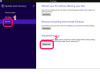Πίστωση εικόνας: Westend61/Westend61/GettyImages
Ένα διάγραμμα ελέγχου Η διεργασία του Excel είναι ένα χρήσιμο εργαλείο για τη μελέτη του τρόπου με τον οποίο αλλάζουν οι διαδικασίες ή άλλα δεδομένα με την πάροδο του χρόνου. Το γράφημα αποτελείται από τέσσερις γραμμές -- τα δεδομένα, μια ευθεία γραμμή που αντιπροσωπεύει τον μέσο όρο, καθώς και ένα ανώτερο όριο ελέγχου και ένα κατώτερο όριο ελέγχου (ucl και lcl στο Excel).
UCL και LCL στο Excel
Βήμα 1
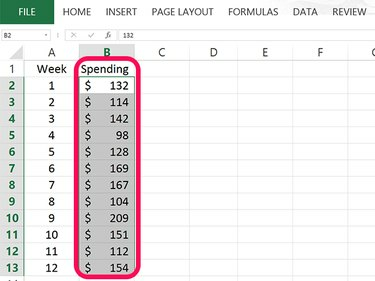
Εισαγάγετε τα δεδομένα σε μία στήλη.
Πίστωση εικόνας: Στιγμιότυπο οθόνης ευγενική προσφορά της Microsoft.
Ανοίξτε ένα κενό φύλλο εργασίας του Excel. Πληκτρολογήστε το όνομα που θέλετε να χρησιμοποιήσετε για τα δεδομένα σας στο κελί Β1 και, στη συνέχεια, εισαγάγετε τα δεδομένα για το γράφημά σας σε αυτήν τη στήλη. Στο παράδειγμά μας, 12 αριθμοί εισάγονται στα κελιά Β2 διά μέσου Β13.
Το βίντεο της ημέρας
Βήμα 2
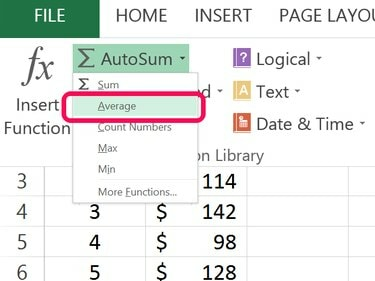
Υπολογίστε τον μέσο όρο.
Πίστωση εικόνας: Στιγμιότυπο οθόνης ευγενική προσφορά της Microsoft.
Επιλέξτε ένα κενό κελί κάτω από τα δεδομένα σας στη στήλη
σι. Κάντε κλικ στο Τύπος καρτέλα και μετά κάντε κλικ στο μικρό Βέλος δίπλα στο AutoSum κουμπί. Επιλέγω Μέση τιμή από το αναπτυσσόμενο μενού. Επισημάνετε τα κελιά που περιέχουν τα δεδομένα και πατήστε Εισαγω.Βήμα 3
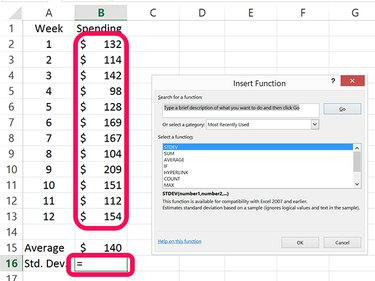
Υπολογίστε την τυπική απόκλιση.
Πίστωση εικόνας: Στιγμιότυπο οθόνης ευγενική προσφορά της Microsoft.
Επιλέξτε το κενό κελί κάτω από το κελί που χρησιμοποιείται για τον υπολογισμό του μέσου όρου δεδομένων. Στο παράδειγμά μας, αυτό είναι κελί Β16. Κάντε κλικ στο μικρό Βέλος δίπλα στο AutoSum κουμπί ξανά. Αυτή τη φορά επιλέξτε Περισσότερες Λειτουργίες. Κάντε κλικ STDEV στο παράθυρο που ανοίγει, επισημάνετε τα κελιά που περιέχουν τα δεδομένα και πατήστε Εισαγω.
Βήμα 4
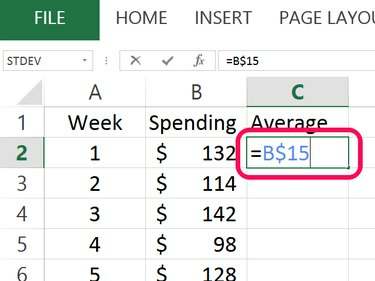
Αντιγράψτε τον μέσο όρο στην κορυφή μιας νέας στήλης.
Πίστωση εικόνας: Στιγμιότυπο οθόνης ευγενική προσφορά της Microsoft.
Τύπος Μέση τιμή στο κελί Γ1 και μετά κάντε κλικ στο κελί Γ2. Τύπος = και μετά κάντε κλικ στο κελί που περιέχει τον μέσο όρο. Εισαγωγή α $ μεταξύ του γράμματος της στήλης και του αριθμού της γραμμής και, στη συνέχεια, πατήστε Εισαγω. Στο παράδειγμά μας, ο τύπος είναι = 15 B$.
Βήμα 5
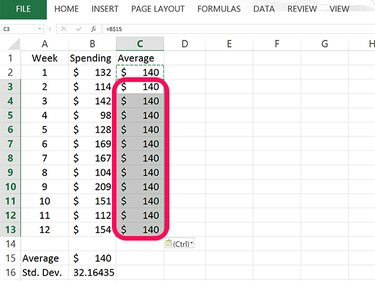
Επικολλήστε τον μέσο όρο στη στήλη Γ.
Πίστωση εικόνας: Στιγμιότυπο οθόνης ευγενική προσφορά της Microsoft.
Επιλέξτε κελί Γ2 και πατήστε Ctrl-C να το αντιγράψετε. Σύρετε τον κέρσορα πάνω από τα κενά κελιά της στήλης C που έχουν μια τιμή δίπλα τους και, στη συνέχεια, πατήστε Ctrl-V για να γεμίσει κάθε κελί με τον μέσο όρο. Όταν σχεδιάζετε το γράφημα ελέγχου, η συμπλήρωση αυτών των κελιών με τον ίδιο αριθμό σάς δίνει μια ευθεία μέση γραμμή.
Βήμα 6
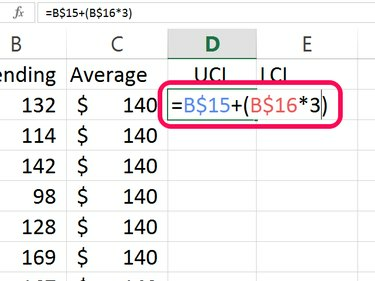
Υπολογίστε το ανώτερο όριο ελέγχου ή UCL.
Πίστωση εικόνας: Στιγμιότυπο οθόνης ευγενική προσφορά της Microsoft.
Τύπος UCL στο κελί Δ1 για να καθορίσετε το ανώτερο όριο ελέγχου. Το UCL υπολογίζεται προσθέτοντας τον μέσο όρο σε 3 φορές την τυπική απόκλιση. Πληκτρολογήστε τον ακόλουθο τύπο σε αυτό το κελί, αντικαθιστώντας τα "B15" και "B16" με κελιά που περιέχουν τον μέσο όρο και την τυπική σας απόκλιση: =B15 + (B16*3)
Εισαγωγή α $ μεταξύ του κελιού και της γραμμής για κάθε κελί και, στη συνέχεια, πατήστε Εισαγω. Ο τελικός σας τύπος σε αυτό το κελί θα πρέπει να μοιάζει με αυτό: =B$15 + (B$16*3)
Βήμα 7
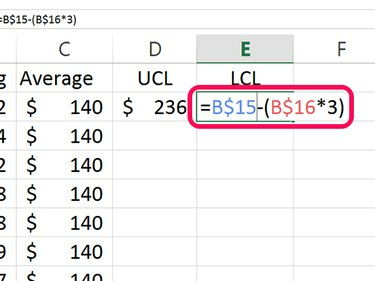
Υπολογίστε το κατώτερο όριο ελέγχου ή LCL.
Πίστωση εικόνας: Στιγμιότυπο οθόνης ευγενική προσφορά της Microsoft.
Τύπος LCL στο κελί Ε1 για το κατώτερο όριο ελέγχου. Το LCL αφαιρεί 3 φορές την τυπική απόκλιση από τον μέσο όρο: =B15 - (B16*3)
Εισαγωγή α $ μεταξύ του κελιού και της σειράς για κάθε κελί και πατήστε Εισαγω. Ο τελικός τύπος σε αυτό το κελί μοιάζει με αυτό: =15 B$ - (16*3 B$)
Βήμα 8
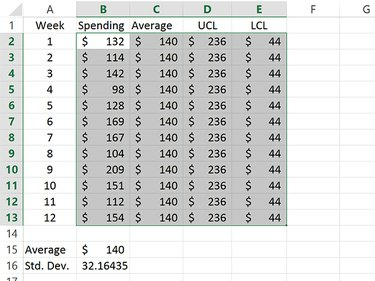
Επισημάνετε τα κελιά που περιέχουν τα δεδομένα μέσου όρου, UCL και LCL.
Πίστωση εικόνας: Στιγμιότυπο οθόνης ευγενική προσφορά της Microsoft.
Αντιγράψτε τα κελιά που περιέχουν τις τιμές UCL και LCL και επικολλήστε τα στα κελιά κάτω από αυτά. Αυτό θα σας δώσει ευθείες γραμμές τόσο για τις τιμές UCL όσο και για τις τιμές LCL στο γράφημα ελέγχου.
Επισημάνετε τα κελιά που περιέχουν τα δεδομένα μέσου όρου, UCL και LCL.
Βήμα 9
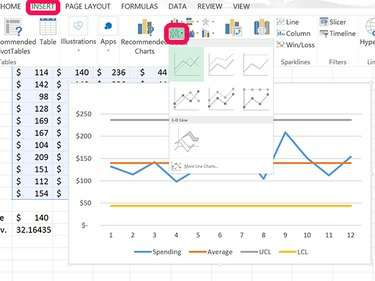
Δημιουργήστε ένα γραμμικό γράφημα από τα επισημασμένα δεδομένα.
Πίστωση εικόνας: Στιγμιότυπο οθόνης ευγενική προσφορά της Microsoft.
Κάντε κλικ στο Εισάγετε καρτέλα και κάντε κλικ στο Γράφημα γραμμής εικόνισμα. Από το αναπτυσσόμενο μενού, επιλέξτε το γράφημα πρώτης γραμμής που εμφανίζεται.
Βήμα 10
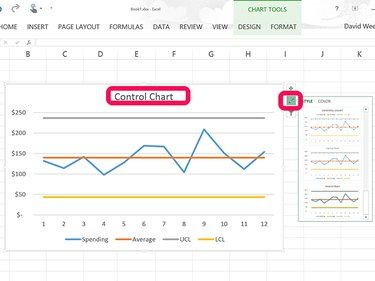
Αλλάξτε τον τίτλο του γραφήματος σε Γράφημα ελέγχου.
Πίστωση εικόνας: Στιγμιότυπο οθόνης ευγενική προσφορά της Microsoft.
Κάντε κλικ στο Τίτλος γραφήματος στην κορυφή του γραμμικού γραφήματος και αντικαταστήστε το με Διάγραμμα ελέγχου. Εάν θέλετε να αλλάξετε την εμφάνιση του γραφήματος σας, κάντε κλικ στο Στυλ εικονίδιο δίπλα στο γράφημα και επιλέξτε ένα νέο στυλ.